Windows 10 hata ve çözümleri
1.
Varsayılan
uygulama sorunu: Windows 10 ile birlikte Varsayılan uygulamalarınızı
ayarlamanız gerekiyor aksi taktirde Windows kendi uygulamalarını ayarlıyor. Bu
durumu düzeltmek için Başlat>ayarlar>sistem>varsayılan uygulamalara
giriş yapın buradan hangi dosyanın hangi uygulama ile çalışacağını ayarlayın.
2. Uyumluluk sorunu: Windows 10 ile birlikte Açılmayan eski programlar olabiliyor. Bu sorunu gidermek
için uyumluluk sorunu gidermeyi
kullanacağız. Programı açmak için kullandığınız simgeye farenin sağ tuşu ile
tıklayın, uyumluluk sorunu gidermeyi seçin. Açılan ekrandan “Önerilen ayarları
deneyin” seçeneğini seçin ve “programı
sına” seçeneğini seçin ve programın açılmasını bekleyin. Programınız açılırsa
programı sına seçeneğinin altındaki “ileri” tuşuna basın ve gelen ekrandan
“Evet,bu ayarları bu program için kaydet ”seçeneğini seçin ve işlem
bu kadar. Programınız açılmaz ise programın
internet sitesinden güncellemelerine bakın.
3. Sürekli
yeniden başlatma isteği : Windows 10 güncellemeler sonrası bazı
bilgisayarlarda sürekli yeniden başlatmaya sebep oldu. Eğer böyle bir sorununuz
varsa
başlat>ayarlar>güncelleştirme ve güvenlik yolunu takip edin açılan
ekrandan kurtarma seçeneğine gelin .Bu ekrandan bilgisayarınızın ilk haline
getirmek ve bu işlem sırasında dosyalarınızı kurtarmak yada silmek isterseniz
“Bu bilgisayarı sıfırla” seçeneğini seçin.
4. DVD
oynatma hatası: DVD takılı olsa dahi DVD yi göremeyen bir Windows hatası.
sorunun çözümü eğer Windows 7 yada Windows 8 sürümlerinden birisinden Windows
10 a geçtiyseniz Microsoft Mağazasından indirebilirsiniz.
5. Hafıza
düşük uyarısı: Hafızanın boş olmasına rağmen, işletim sisteminin düşük
hafıza uyarısı vermesi. Bu dorunun çözümü için Başlat>ayarlar açılan ayar
ekranının sağ üst köşesindeki arama kısmına “performans” yazarak gelen arama
sonuçlarında ki “windowsun görünümünü ve performansını ayarla” seçeneğini seçin
, açılan ekrandan “gelişmiş” tabına geçin ve “Sanal bellek” altındaki
“değiştir” butonuna tıklayın , açılan ekrandaki “tüm sürücülerde disk belleği
dosyası boyutunu otomatik yönet” seçeneğinin işaretini kaldırın. Windows 10’un
yüklü olduğu sürücüyü seçin , alt kısımdaki “özel boyut” seçeneğini seçin ve
istediğiniz boyutları girin.
6. Windows
10’un yavaş açılma sorunu:
Bilgisayarın hızlı açılması için açılıştaki kullanmadığınız programları
devre dışı bırakmalısınız. Bunu yapmak için ekranın alt kısmında bulunan “görev
çubuğuna” farenin sağ tuşu ile bir kez
tıklayın, açılan menüden ” görev yöneticisini” seçin, açılan menüden
“Başlangıç” sekmesine geçin ve istemediğiniz programları seçip , sağ alt
köşedeki “Devre dışı bırak ” tuşuna
basın. Devre dışı bıraktığınız programları tekrar açmak için aynı yolu takip
ederek “etkinleştir” tuşuna basın
7.
Windows
Mağaza uygulamaları yüklenmiyorsa: Bu sorunu çözmek için , başlat düğmesine
sağ tıklayıp çalıştır seçeneğini seçin yada klavye kısayolu Win+R tuşlarına basın açılan kutucuğa “wsreset.exe” yazıp
tamam tuşuna basın ve Windows mağazasının açılmasını bekleyin.

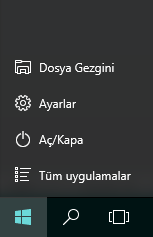
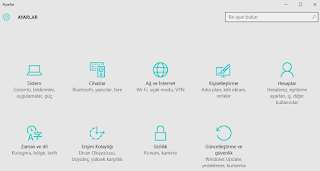
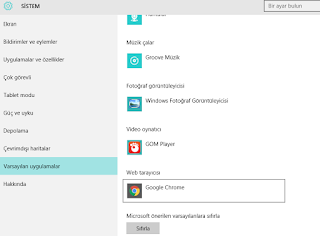
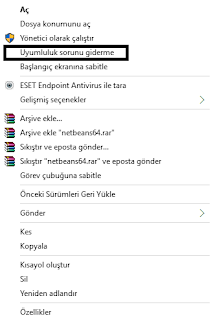
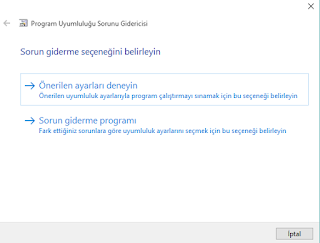

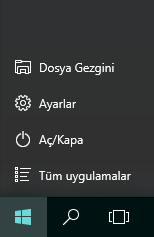
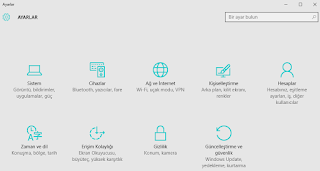
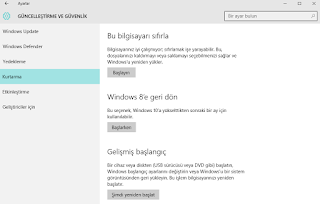
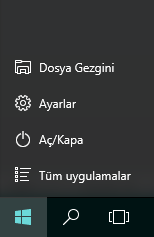
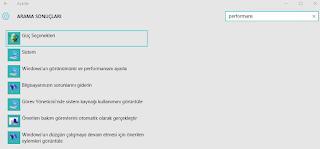
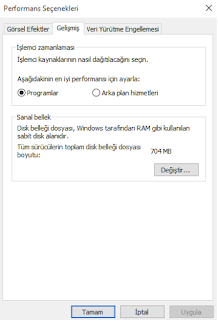
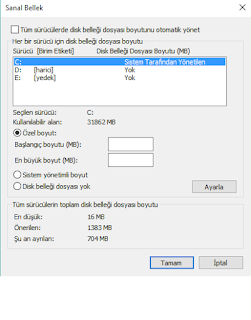
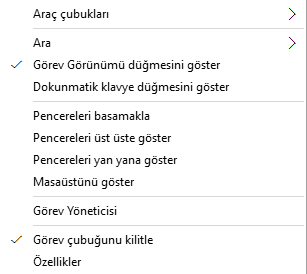
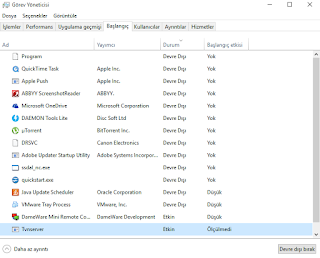


Yorumlar
Yorum Gönder